1、使用任务管理器:
按Ctrl+Shift+Esc 快捷键打开任务管理器。
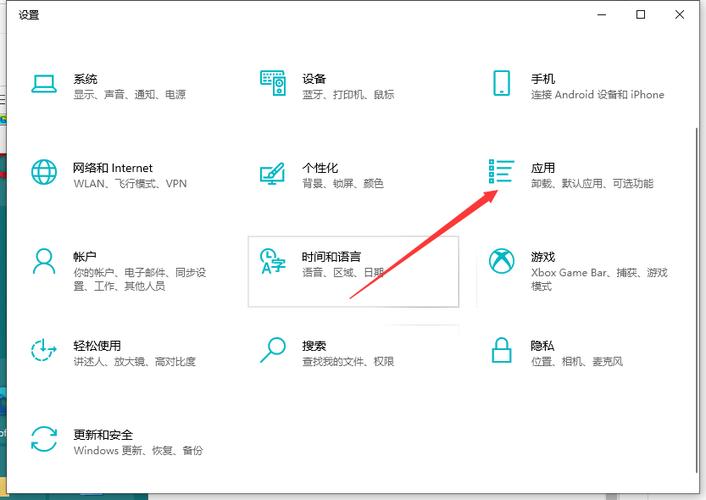
切换到“启动”选项卡,这里会列出所有已安装程序的启动项。
选中需要设置为开机启动的程序,然后点击右下角的“启用”按钮即可,如果想要禁用某个开机启动项,只需选中它并点击“禁用”按钮。
2、使用系统配置工具(msconfig):
按下Win + R 键打开运行对话框,输入msconfig 并回车,打开系统配置窗口。
在系统配置窗口中,切换到“启动”选项卡,你可以看到所有已安装程序的启动项,以及它们的状态(是否启用)。
勾选或取消勾选你想要设置为开机启动或禁用的程序,完成后,点击“应用”和“确定”按钮保存设置。

3、使用注册表编辑器:
按下Win + R 键打开运行对话框,输入regedit 并回车,打开注册表编辑器。
导航到以下路径:HKEY_CURRENT_USER\Software\Microsoft\Windows\CurrentVersion\Run。
在右侧窗格中,你会看到所有设置为开机启动的程序项,要添加新的开机启动项,右键点击空白处,选择“新建”>“字符串值”,然后输入程序的名称和路径,要删除已有的开机启动项,只需选中它并按Delete 键即可。
4、使用第三方软件:
有一些第三方软件可以帮助你更轻松地管理开机启动项,如“金舟Uninstaller卸载工具”、“CCleaner”等,这些软件通常具有更直观的界面和更多的功能选项,可以满足不同用户的需求。
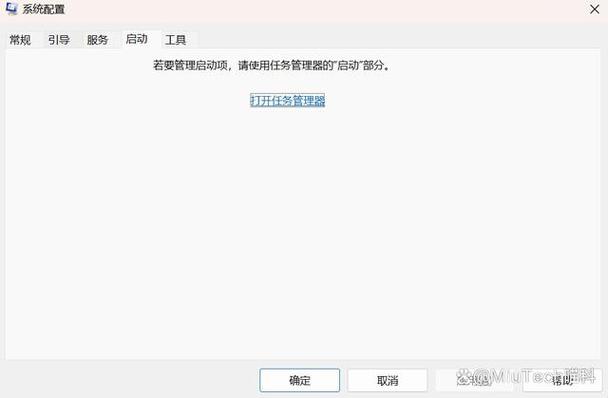
四种方法都可以帮助你设置开机启动项,你可以根据自己的喜好和需求选择适合的方法,为了确保系统的稳定性和安全性,建议只将必要的程序设置为开机启动,并定期清理不必要的开机启动项。











